

Adobe After Effects cs6 mac版v1.0中文版中文 / 1.21G

Adobe InDesign cs6 mac1.0 官方中文版中文 / 10.55G

Photoshop 7 for Mac专用中文经典版中文 / 221.9M

苹果ps调色滤镜(Nik Color Efex pro)v4.005中文 / 86.1M

Mac矢量绘图软件(Sketch mac)v3.3.2 中文版中文 / 22.2M

Adobe Photoshop 2023 MAC版v 24.7.0.2223 中文 / 4.40G

马克鳗mac版v2.7.10 官方最新版中文 / 1.6M

Photoshop cs5 mac版1.0 官方最新版中文 / 979.6M
Rotato是一款可以帮你制作动态效果的带壳截图软件,一般设计师在后期总需要做一个宣传图来吸引用户,普通效果的平面图大家都见多了也没啥吸引力。这里西西推荐大家使用这款Rotato来制作带壳截图,通过这款软件支持的截图可以添加3D的动态效果,整体还挺真实的,大家可以体验下。
在制作产品宣传图片时,一张优秀的截图可以吸引不少用户的目光。有了 Rotato(原名 Design Camera),只需鼠标点一点,你也可以轻松做出 3D 效果的带壳截图,并浏览动态效果、修改背景颜色等,还能导出高达 4K 分辨率的 PNG 图片,适用于各种场合。

如果你是一位独立开发者,正在发愁如何制作产品宣传图片,不妨在 官网 免费获取 Rotato,部分功能需要内购 20 美元解锁。
设计师级别的产品图轻松制作
像 OneScreen 等应用都可以给截图套壳并且加上花式的背景。在 Rotato 中,你能自定义的内容就更多了,生成的产品宣传图看起来就像出自高级设计师之手,而你只需提供一张截图或是一段视频而已。
打开 Rotato,将素材拖拽到窗口里,应用就会生成一张「朴素」的套壳图。Rotato支持 PNG、JPG、avi、mov 和 mp4 文件。我们还可以让 Rotato实时读取 iPhone 的屏幕,将 iPhone 连接至 Mac 后在窗口左上角点击「数据线」按钮即可。
颜色随你修改
Rotato 会根据截图的颜色,推荐较为和谐的背景色供你选择,点击就能应用。另外我们还能修改 iPhone 外观颜色,除了预设的几种颜色外,打开取色板就能使用任意一种颜色。给 iPhone 加上阴影、调节阴影强度等功能也一应俱全。

视角随意调节
Rotato 就像「一颗镜头」一样,可以灵活地从各个角度「拍摄」产品细节,这也正是应用取名的来源。在应用中,我们只要用鼠标按住并拖动,就能让 iPhone 360° 任意旋转;按住 ⇧Shift 滚动鼠标或使用触控板,就能放大 / 缩小视角;按住 ⌥Option 滚动鼠标或使用触控板,可以让 iPhone 在背景中平行移动。

应用右上角还有五个预设的镜头角度,点击它们就能让 iPhone 切换到指定的位置。正面效果能够展示全局的信息,底部视角和顶部视角比较酷炫,能够展示局部的放大效果。

导出轻松方便
如果你要将静态图片导出,点击窗口顶部的「Snapshot」即可。在右下角会生成缩略图后,你可以直接将它拖动到桌面或者 Keynote 等应用里。导出的图片拥有高达 3840×2160 的分辨率,在大多数场合中使用足够了。
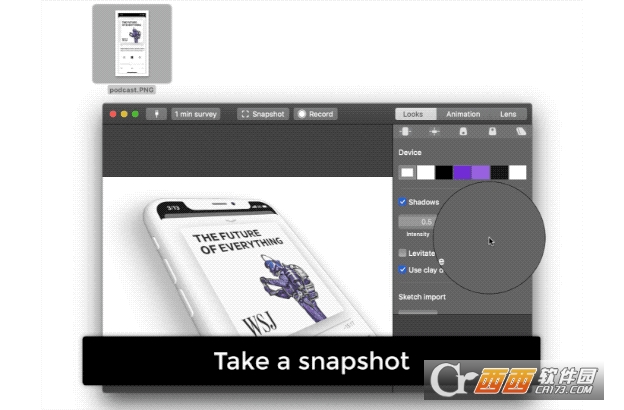
更可怕的细节渲染
在应用右上角选择 Lens 页面,我们还可以修改「这颗镜头」的详细参数。我们可以修改焦点焦距等等参数,但最可怕的是 iPhone 背面玻璃对环境的反射图像也能修改,太强了😨。

大师级宣传视频轻松生成
借助新 Mac 的 Metal 渲染(2014 年中以后的 Mac 机型),用 Rotato 生成一段大师级的 App 宣传视频也很容易。
使用预设视频效果很好
在应用窗口右上角切换到「Animation」页面,我们就能看到应用提供了四种预设的镜头角度,从近景局部的移动,到整台 iPhone 翻转旋转,视觉效果都非常赞。

手动视角也能调整
如果你对预设的视频镜头角度不满意,你也可以试试手动视角。它的操作也是再简单不过了。
首先调整好 iPhone 的起始角度,然后点击「Add current view」,应用右侧就会出现一张缩略图。
然后调整 iPhone 的角度,再点击「Add current view」,应用右侧出现第二章缩略图。
在缩略图上相互切换就能看到效果,这是应用通过自动补充间隔画面生成的动画。

将视频导出
Design Camera 将视频导出的操作与我们设想的渲染导出有点不一样。我们要先点击顶部「Record」按钮,然后选择视频角度并播放后,Rotato 会将左侧窗口录下来生成一段视频,或者直接导出成 GIF 文件。

特别说明